Conas cnaipí vótála saincheaptha a shábháil i ríomhphost Outlook?
Is furasta cnaipí vótála saincheaptha a chur le ríomhphost Outlook trí chliceáil Roghanna > Úsáid Cnaipí Vótála> An Chustaim. Ach, an bhfuil a fhios agat conas do chuid cnaipí vótála saincheaptha a shábháil i r-phost lena n-athúsáid sa todhchaí? Tabharfaidh an t-alt seo dhá réiteach duit:
Sábháil cnaipí vótála saincheaptha i ríomhphost le dréacht-r-phost
Sábháil cnaipí vótála saincheaptha i ríomhphost le teimpléad ríomhphoist
- Uathoibriú ríomhphost le Auto CC / BCC, Auto Ar Aghaidh le rialacha; seol Freagra Auto (As Oifig) gan freastalaí malartaithe a bheith ag teastáil...
- Faigh meabhrúcháin cosúil le Rabhadh BCC nuair a thugann tú freagra ar gach duine agus tú ar an liosta BCC, agus Meabhraigh Nuair a bhíonn Ceangaltáin ar Iarraidh le haghaidh ceangaltán dearmadta...
- Feabhas a chur ar éifeachtacht ríomhphoist le Freagra (Gach) Le Ceangaltáin, Auto Cuir Beannacht nó Dáta & Am isteach i Síniú nó Ábhar, Freagair Ríomhphoist Il...
- Sruthlínigh ríomhphost le Ríomhphoist a Athghairm, Uirlisí Ceangail (Comhbhrúigh Uile, Sábháil Uile...), Bain Dúblaigh, agus Tuarascáil Thapa...
 Sábháil cnaipí vótála saincheaptha i ríomhphost le dréacht-r-phost
Sábháil cnaipí vótála saincheaptha i ríomhphost le dréacht-r-phost
Tabharfaidh an modh seo treoir duit ríomhphost a chruthú le cnaipí vótála saincheaptha, an ríomhphost seo a shábháil mar dhréacht-r-phost, agus ansin an dréacht-r-phost seo a athúsáid in Outlook. Déan mar a leanas le do thoil:
1. Sa an mail amharc, cliceáil Baile > Ríomhphost Nua chun ríomhphost nua a chruthú.
2. Sa fhuinneog ríomhphoist nua, cliceáil le do thoil Roghanna > Úsáid Cnaipí Vótála > An Chustaim. Féach an pictiúr:

3. Sa bhosca dialóige Airíonna tosaigh, clóscríobh na roghanna vótála sa Úsáid cnaipí Vótála bosca, agus cliceáil ar an Dún cnaipe. Féach an pictiúr:
nótaí: Déan gach rogha a scaradh le leathchlón sa Úsáid cnaipí vótála bosca.

4. Cuir faisnéis eile leis mar a theastaíonn uait sa ríomhphost nua, agus ansin cliceáil ar an Sábháil cnaipe ![]() agus an Dún cnaipe
agus an Dún cnaipe ![]() i ndiaidh a chéile ar an mBarra Uirlisí Rochtana Tapa. Féach an pictiúr:
i ndiaidh a chéile ar an mBarra Uirlisí Rochtana Tapa. Féach an pictiúr:
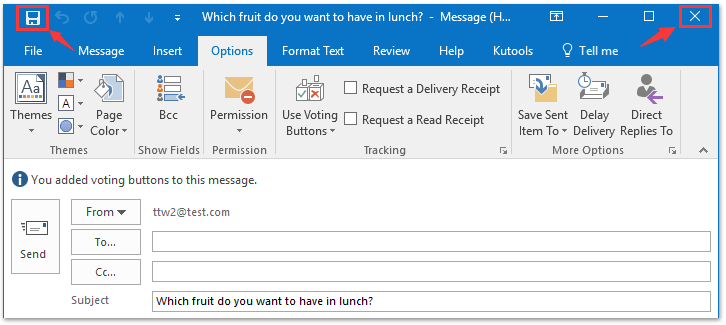
Agus anois sábhálfar an ríomhphost le cnaipí vótála saincheaptha mar dhréacht-ríomhphost in Outlook. Chun an dréacht-r-phost a athúsáid arís agus arís eile, téigh ar aghaidh mar seo a leanas:
nótaí: Má tá Microsoft Outlook 2010 nó leaganacha níos luaithe á n-úsáid agat, tosaigh ón 7 Céim díreach.
5. Cliceáil Comhad > Roghanna chun an bosca dialóige Outlook Options a oscailt.
6. Sa bhosca dialóige Outlook Options, cliceáil le do thoil mail sa bharra ar chlé, seiceáil an Oscail freagraí agus ar aghaidh i bhfuinneog nua rogha, agus cliceáil ar an OK cnaipe. Féach an pictiúr:
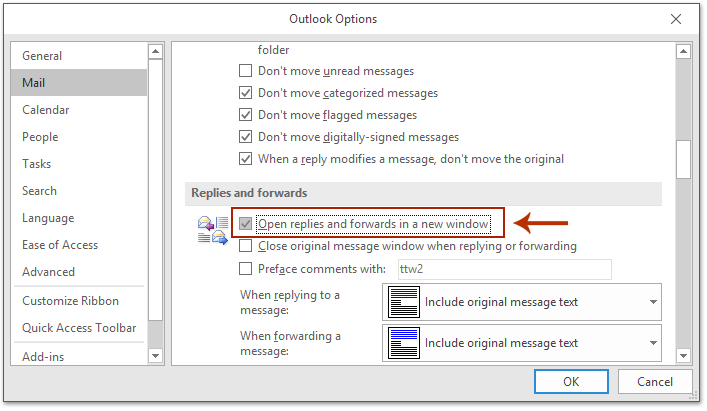
7. Anois filleann tú ar phríomh-chomhéadan Outlook. Le do thoil (1) oscailt an Dréachtaí fillteán ina bhfuil an dréacht-r-phost sonraithe, (2) roghnaigh an dréacht-r-phost sonraithe, agus ansin (3) cliceáil Baile > aghaidh. Féach an pictiúr:
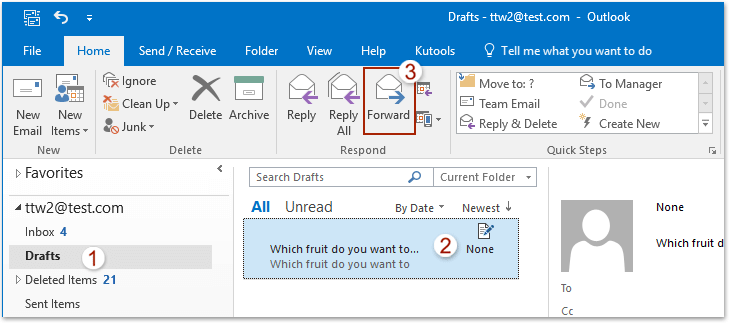
8. Anois déantar an dréacht-r-phost a chóipeáil agus a oscailt i bhfuinneog na teachtaireachta. Déan é a chumadh de réir mar is gá duit, agus ansin cliceáil ar an Seol cnaipe.
nótaí: Is féidir leat an dréacht-r-phost a athúsáid le cnaipí vótála saincheaptha ag am ar bith trí Chéim 7-8 thuas.
 Sábháil cnaipí vótála saincheaptha i ríomhphost le teimpléad ríomhphoist
Sábháil cnaipí vótála saincheaptha i ríomhphost le teimpléad ríomhphoist
Tabharfaidh an modh seo treoir duit ríomhphost nua a chruthú le cnaipí vótála saincheaptha, an ríomhphost a shábháil mar theimpléad ríomhphoist, agus ansin an teimpléad ríomhphoist a athúsáid go héasca in Outlook.
1. Sa an mail amharc, cliceáil Baile > Ríomhphost Nua chun ríomhphost nua a chruthú.
2. Sa fhuinneog Teachtaireachta tosaigh, cliceáil le do thoil Roghanna > Úsáid Cnaipí Vótála > An Chustaim. Féach an pictiúr:

3. Sa bhosca dialóige Airíonna, clóscríobh na roghanna vótála saincheaptha sa Úsáid cnaipí Vótála bosca (faoi deara: roghanna vótála ar leithligh le leathcholóin le do thoil), agus cliceáil ar an Dún cnaipe. Féach an pictiúr:

4. Cuir faisnéis eile leis mar a theastaíonn uait sa ríomhphost, agus cliceáil Comhad > Sábháil Mar.
5. Sa bhosca dialóige Save As, roghnaigh le do thoil Teimpléad Outlook (* .oft) ó na Ach amháin mar chineál liosta anuas, agus cliceáil ar an Sábháil cnaipe. Féach an pictiúr:
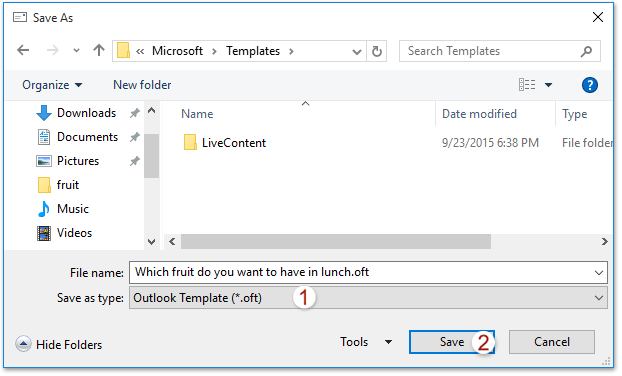
Nótaí:
(1) Ainmneofar an teimpléad ríomhphoist leis an ábhar ríomhphoist go huathoibríoch. Is féidir leat é a athrú de réir mar is gá duit sa Ainm comhaid bosca.
(2) Agus an cineál comhaid á shonrú mar Teimpléad Outlook, osclófar fillteán an teimpléid úsáideora réamhshocraithe go huathoibríoch mar an fillteán ceann scríbe. Is féidir leat an fillteán ceann scríbe a shonrú de réir mar is gá duit.
6. Dún an ríomhphost gan sábháil.
Go dtí seo tá teimpléad ríomhphoist cruthaithe agat le cnaipí vótála saincheaptha. Chun an teimpléad ríomhphoist a athúsáid, téigh ar aghaidh mar seo a leanas:
7. Cliceáil Baile > Míreanna Nua > Míreanna Níos Mó > Roghnaigh Foirm. Féach an pictiúr
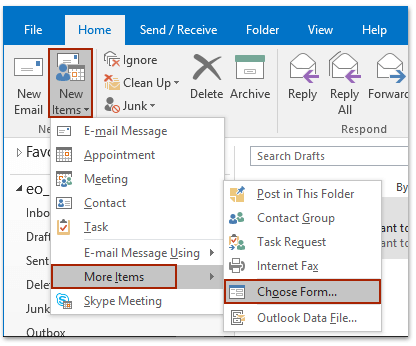
8. Sa bhosca dialóige Roghnaigh Foirm, le do thoil (1) roghnaigh Teimpléid Úsáideora sa Chóras Comhad ó na Feach isteach liosta anuas, (2) roghnaigh an teimpléad ríomhphoist sonraithe, agus (3) cliceáil ar an Oscail cnaipe. Féach an pictiúr:
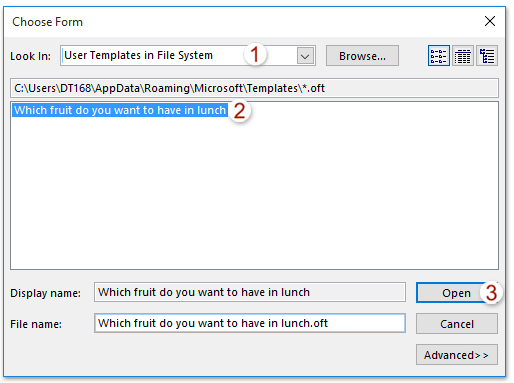
9. Anois cruthaítear r-phost nua le cnaipí vótála saincheaptha bunaithe ar an teimpléad ríomhphoist sonraithe. Déan é a chumadh de réir mar is gá duit, agus cliceáil ar an Seol cnaipe.
nótaí: Chun an teimpléad ríomhphoist a athúsáid le cnaipí vótála saincheaptha amach anseo, déan arís thuas go héasca Céim 7-9.
 Airteagail gaolmhara
Airteagail gaolmhara
Uirlisí Táirgiúlachta Oifige is Fearr
Kutools le haghaidh Outlook - Níos mó ná 100 Gnéithe cumhachtacha chun do Outlook a shárú
🤖 Cúntóir Ríomhphoist AI: Ríomhphoist pro toirt le draíocht AI - aon-cliceáil chun freagraí genius, ton foirfe, máistreacht ilteangach. Trasfhoirmigh ríomhphost gan stró! ...
📧 Uathoibriú Ríomhphoist: As Oifig (Ar fáil do POP agus IMAP) / Sceideal Seol Ríomhphoist / Auto CC/BCC de réir Rialacha Agus Ríomhphost á Sheoladh / Auto Ar Aghaidh (Ardrialacha) / Beannacht Auto Cuir leis / Scoilt Ríomhphoist Ilfhaighteoirí go huathoibríoch i dTeachtaireachtaí Aonair ...
📨 Bainistíocht Ríomhphost: Ríomhphoist a Athghairm go héasca / Bloc Ríomhphoist Scam ag Ábhair agus Daoine Eile / Scrios Ríomhphoist Dúblacha / Cuardach Casta / Comhdhlúthaigh Fillteáin ...
📁 Ceangaltáin Pro: Sábháil Baisc / Baisc Dícheangail / Comhbhrú Baisc / Auto Sábháil / Auto Dícheangail / Comhbhrúite Auto ...
🌟 Draíocht Chomhéadain: 😊Níos mó Emojis Pretty and Cool / Treisiú Do Tháirgiúlacht Outlook le Radhairc Tabbed / Íoslaghdaigh Outlook In ionad Deiridh ...
???? Wonders aon-cliceáil: Freagair Gach Duine le Ceangaltáin Isteach / Ríomhphoist Frith-Iascaireachta / 🕘 Taispeáin Crios Ama an tSeoltóra ...
👩🏼🤝👩🏻 Teagmhálaithe & Féilire: Baisc Cuir Teagmhálacha Ó Ríomhphoist Roghnaithe / Roinn Grúpa Teagmhála ar Ghrúpaí Aonair / Bain Meabhrúcháin Breithlá ...
Thar Gnéithe 100 Fan le do Thaiscéalaíocht! Cliceáil Anseo le Tuilleadh Amach.

